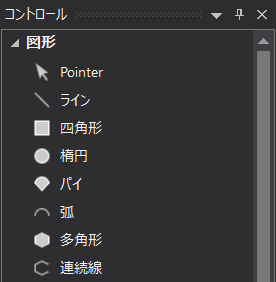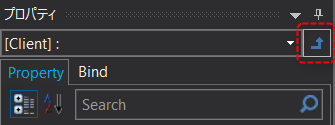画面作成に使用するツール(Panel Editor)
FA-Panelの画面作成には、Panel Editorを使用します。
Panel Editorによって作成した画面の設定情報は、クライアント設定ファイル(XML形式)として保存されます。クライアント設定ファイルはPanel Browserによるクライアントアプリケーションの実行時に読み込まれます。
(Panel Editor)
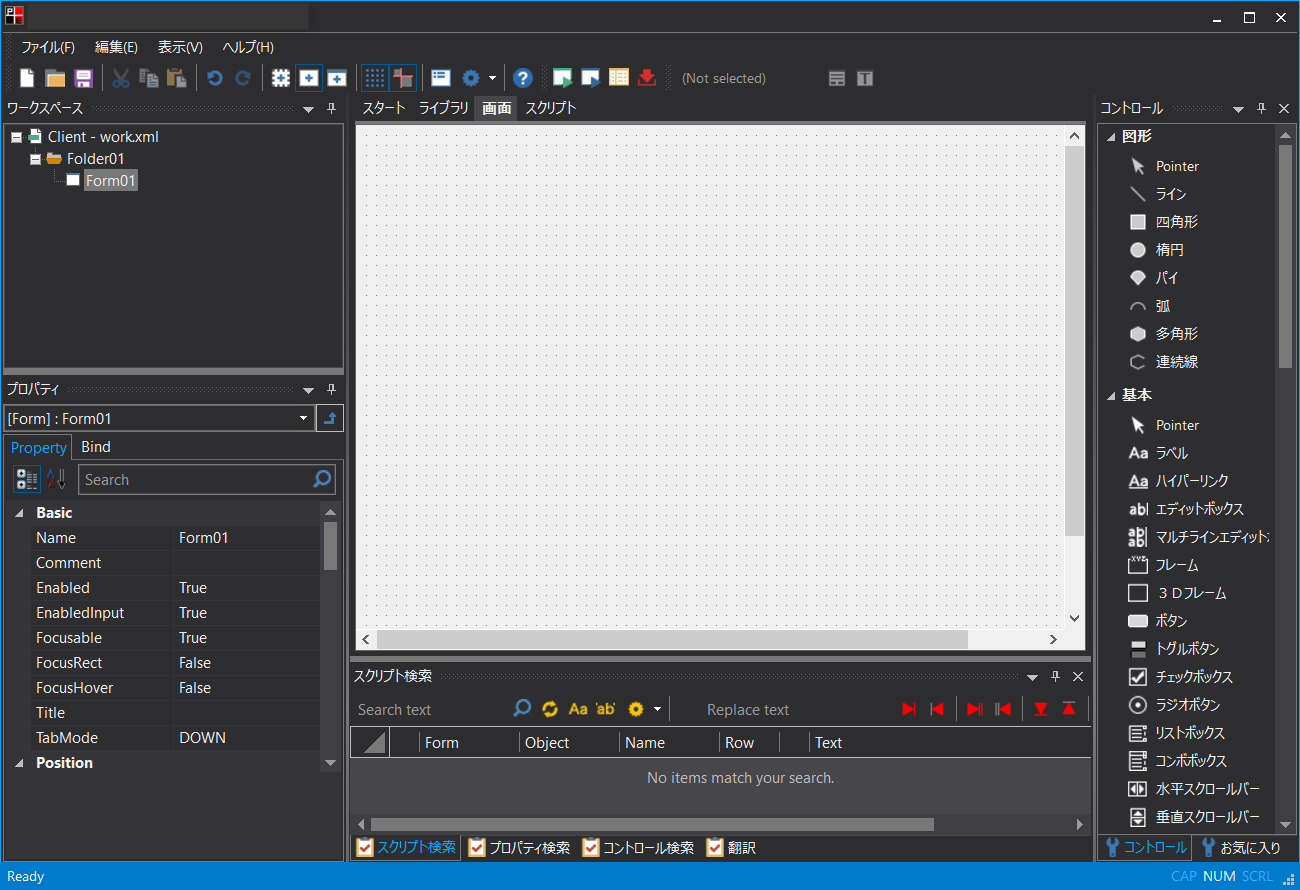
|
Panel Editorの操作方法については「Panel Editorの基本操作」を参照してください。 |
|
Panel Serverで作成した各種設定情報は、クライアント設定ファイルとは別に、「サーバー設定ファイル」(拡張子「txt」形式)として保存されます。 |
プロジェクトとは
FA-Panelでは、「プロジェクト」と呼ばれる単位で設定ファイルをまとめて管理することができます。
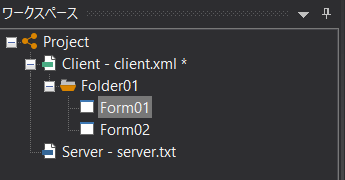
プロジェクトにはクライアント設定ファイルのほか、サーバ設定ファイルを含めることができます。サーバ設定ファイルをプロジェクトに含めて管理することで、Panel Editorのサーバ実行アイコンからすぐにPanel Serverを呼び出して開くことができるようになります。
また、1つのプロジェクトには複数のクライアント設定ファイルを登録することもできます。複数のクライアント設定ファイルで構成されるような大規模なプロジェクトについても効率よく編集することができます。
尚、プロジェクトには、さらに別のプロジェクトを含めることもできます。例えば大規模なシステム構成の場合など、監視システムが複数のプロジェクトに分かれているようなケースでは、個々のプロジェクトを統括するためのプロジェクトを作成し、そのプロジェクトに各プロジェクトを含めて登録しておくことで、Panel Editorから統括プロジェクトを開くだけですべてのプロジェクトを同一のエディタ内で編集できるようになります。
|
プロジェクトの概念は、FA-Panel Ver6以降で新しく追加されました。プロジェクトに関する詳細は「プロジェクトと設定ファイル」を参照してください。 |
フォームとは
監視画面上に表示される画面のことを、「フォーム」と呼びます。
フォームはPanel Editorによって編集します。フォーム自体は画面の下地のようなものであり、絵画のキャンバスの役目を担うものです。Panel Editorでの画面開発作業のほとんどは、下地であるフォーム上に「コントロール」や「部品ライブラリ」と呼ばれる部品を貼り付けて編集し、動きを付けていく作業で占められます。貼り付けたコントロールを目的に応じて組み合わせることによって、モーター、ポンプ、バルブなどの監視対象設備をグラフィック的に表現し、画面上に数値表示器やデジタル表示器、操作スイッチなどを表示することができます。
(様々な部品が張り付けられたフォーム)
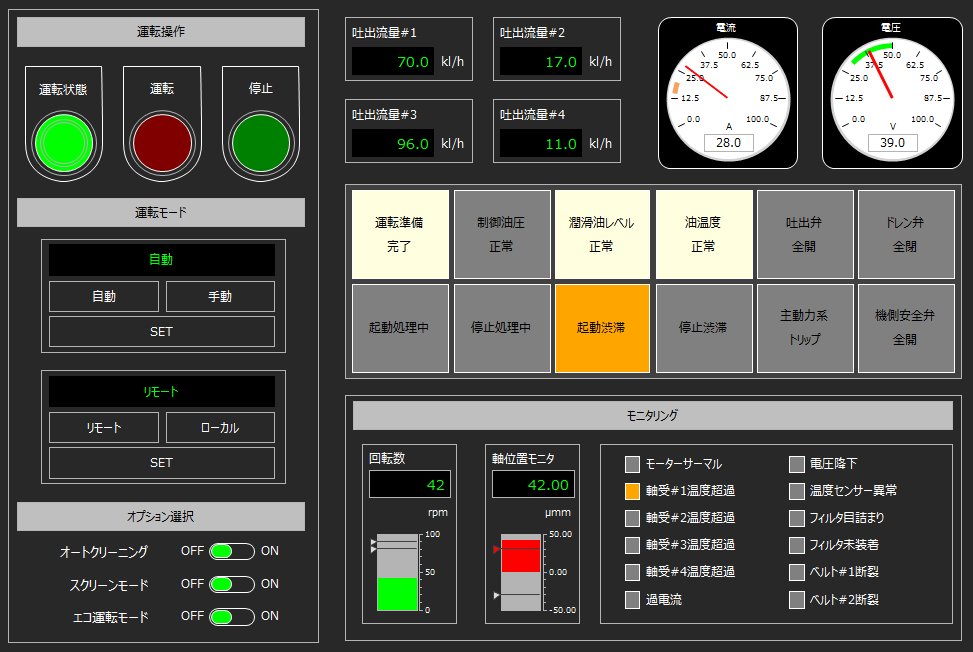
コントロールとは
|
コントロールとは、図形やボタン、ラベル(文字表示)などの、もっとも基本となる最小単位の部品です。絵を描くための「ライン」や「四角形」などの他、トレンドグラフやアラームサマリを表示するための各機能に特化した部品まで、多くの部品が用意されています。
Panel Editorによる画面作成の際には、目的のコントロールを選択してフォーム上に張り付けて、タグの割り付けや色の編集など、必要な設定を行います。
|
ライブラリとは
FA-Panelには豊富なライブラリが用意されています。ライブラリとは完成度の高い部品の集合であり、ユーザーは目的のライブラリを自由に利用することができます。
(Panel Editorのライブラリ選択)
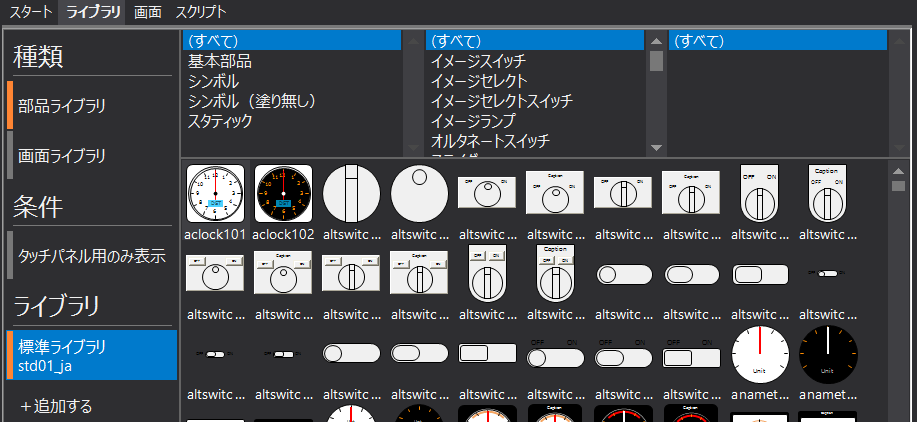
尚、ライブラリの種類としては、大きく分けて以下の3つのレベルで構成されています。
■部品ライブラリ
部品ライブラリは、スイッチ機能、ランプ表示、数値表示、メーター表示などのほか、バルブやポンプなどの計装シンボル等、監視画面においてニーズの高い表示器、操作スイッチ、グラフィックシンボルをライブラリ化した部品です。部品ライブラリに含まれている各種部品は標準の「コントロール」を組み合わせて部品化されたもので、部品を画面に張り付けて簡単な設定を行うだけで利用することができます。
■画面ライブラリ
画面ライブラリは、アラーム監視やトレンドグラフ、散布図グラフ、デマンド監視グラフなど、監視画面としてニーズの高い主要機能が画面ごとライブラリ化された部品です。監視画面システムを構築する際に、選択画面から目的の機能の画面ライブラリを選んでドラッグ&ドロップするだけで、そのまま取り込んで利用することができます。画面ライブラリは完成度の高い高度な機能が部品化されており、簡単な設定のみで利用することができます。
■フレームライブラリ
フレームライブラリは、フレームワークの形式でライブラリ化された部品です。フレームライブラリには、メニュー構造(画面呼び出し機能)や、画面のレイアウトなどの根幹の仕組みに加え、トレンド、アラーム、レポートなど、監視システムにとってニーズの高い主要な機能一式が組み込まれており、ユーザーが構築する監視システムの「ひな型」として利用することができます。フレームライブラリをそのまま流用する事で、監視システムを短期間で構築することができます。
|
各ライブラリは、標準のコントロールを組み合わせて作成されています。ライブラリに含まれている部品は、ユーザーによるカスタマイズも可能です。 |
PLCの値を画面に表示する(バインドの考え方)
監視画面では、PLCのデバイス値の変化に応じて、動的な画面表示を行う必要があります。つまり、フォーム上に貼り付けた各コントロールの色や表示位置、表示/非表示などのプロパティと、PLCデバイスの値がマッピングされた外部タグとを、何らかの方法によってリンク付けを行う必要があります。
本パッケージのアプリケーション開発では、フォーム上に配置したコントロールの様々なプロパティに対してタグを割り付けてリンクさせる事ができます。そして、このリンクの仕組みのことを「バインド」と呼びます。コントロールのプロパティにタグをバインドすることによって、例えばPLC値の変化に基づいた動的な振る舞いをコントロールに与えることができます。あるいは、タグがバインドされたコントロールを介して画面からタグの値を書き換えることで、PLCデバイスへの書き込みを行うことができます。
バインドはバインド設定ダイアログから行うことができます。
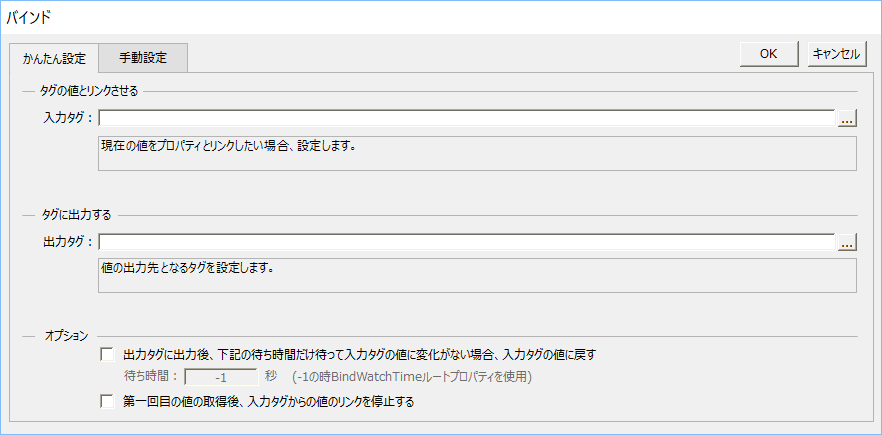
|
バインドに関する詳細は「バインド」を参照してください。 |
|
部品ライブラリの部品はバインドを意識する必要がありません。部品ライブラリの各部品群はプロパティに対して簡単な設定を行うだけで利用することができます。 |
オブジェクトの考え方
FA-Panelの世界では、フォーム自身を含め、フォーム上に貼り付けられた個々のコントロールなど、それらの全てを総称して、「オブジェクト」と呼びます。各オブジェクトはプロパティ、メソッド、イベントを持っています。
•プロパティとは、表示値や表示色などの、オブジェクトが持っている属性です。
•メソッドとは、Scroll、AddPenなど、オブジェクトがあらかじめ用意してくれている関数です。
•イベントとは、例えばオブジェクトに対するマウスクリックなど、さまざまな処理タイミングのことです。
オブジェクトが持っているこれらの機能を「スクリプト」からうまく利用することによって、監視画面にきめ細かい動きやユーザー独自の機能を持たせることができます。スクリプトとは、Panel Browserに様々なロジックを実行させるための独自の命令言語です。ほとんどの画面表示処理はバインドの設定のみで実現することができますが、スクリプトをマスターすることによってより細かな処理の実装が可能になります。
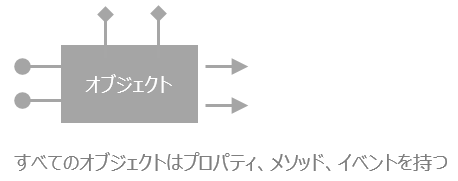
|
オブジェクトに関する詳細は「オブジェクトとスクリプト」を参照してください。 |
|
スクリプトの記述方法に関する詳細は「スクリプトの書き方」を参照してください。 |
オブジェクトの階層構造とrootオブジェクト
オブジェクトは階層構造を持っています。フォームはコントロールの親オブジェクトであり、コントロールはフォームの子オブジェクトです。
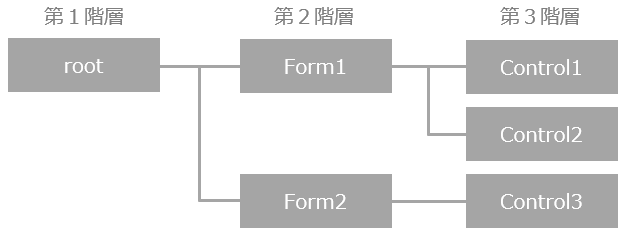
実は、システム自体もオブジェクトを持っています、そのオブジェクトは「root」オブジェクト(ルート)と呼ばれるもので、第1階層に位置します。rootオブジェクトは、システム全体に対するプロパティ、イベント、メソッドを持つ重要なオブジェクトであり、例えば、初期起動フォームや画面サイズ、Panel Serverとの接続情報など、システム全体に関わる設定はルートオブジェクトに対して行います。又、フォームはrootの子オブジェクトであり、第2階層に位置します。
|
オブジェクトの階層構造に関する詳細は「オブジェクトの階層構造と参照」を参照してください。 |
root(ルート)オブジェクトの選択方法
rootオブジェクトは、システム全体に影響する多くのプロパティを持っています。rootプロパティの編集はPanel Editorのプロパティページから行います。
|
プロパティページでrootを選択した状態にするには、プロパティページのコンボボックスの右にある、左記の矢印アイコンをクリックします。
|
フォームの表示方法のバリエーション
FA-Panelでは、画面(フォーム)を表示するための方法がいくつか用意されています。システムを設計する構想段階においては、それぞれの特徴を考慮した上で全体の画面構成を設計してください。
以下に、各方法を紹介します。
■通常表示
最もシンプルな表示方法であり、作成したフォームを1画面として表示します。この方法では、画面表示の切り替えはフォーム単位で行われます。
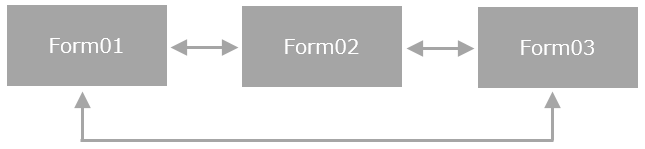
■ダイアログとして表示
作成したフォームをダイアログ(子画面)としてポップアップ表示させることができます。同時に複数の子画面を表示することもできます。
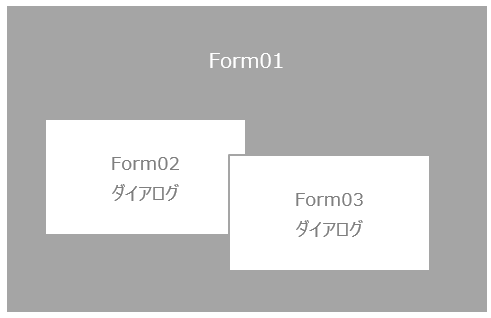
■フレーム分割して表示
メイン画面をフレーム分割して、作成した複数のフォームを組み合わせて1つの画面のように表示できます。
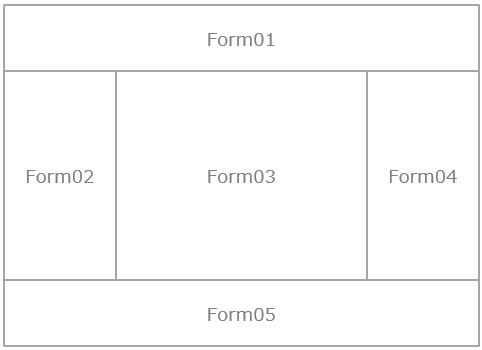
■フォームに埋め込んで表示
フォームの中に別のフォームを埋め込んで表示することができます。
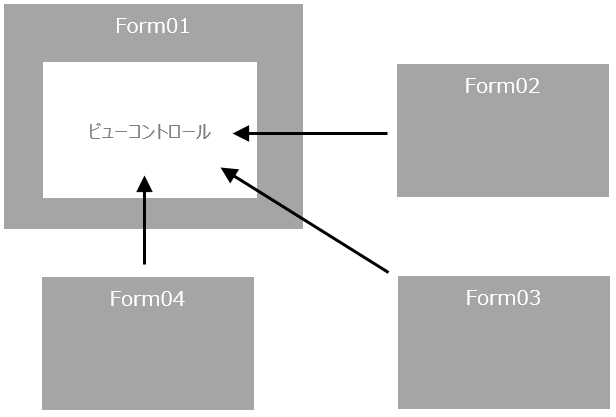
|
フォームの表示様式の種類と具体的な方法については「ダイアログとフレーム」を参照してください。 |